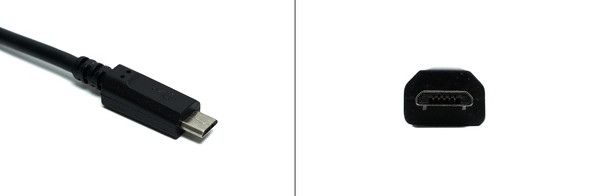失敗しない「USBケーブル」の選び方 形状から通信規格まで徹底解説!(2/5 ページ)
USB Type-B端子
USB Type-B端子は、USBクライアントに備えるものです。USB Type-A端子とは異なり、取り付けるデバイスのサイズや必要な信号線のサイズによって形状が大きく異なることが特徴です。
【Standard-B】
「USB Standard-B端子」は、比較的大きな周辺機器(プリンタや大きめの外部ストレージなど)に使われるケースが多いです。「USB 2.0まで」と「USB 3.0以降」では信号線の数が異なるため、USB 3.0以降のStandard-B端子では、レセプタクルやプラグを原則として青色としている他、端子の上部に追加の信号線が用意されています。
そのこともあり、USB 2.0までのStandard-B規格のプラグはUSB 3.0以降の規格のStandard-B規格のレセプタクルに差し込めますが、USB 3.0以降の規格のStandard-B規格のプラグは、USB 2.0までのStandard-B規格のレセプタクルに差し込めません。
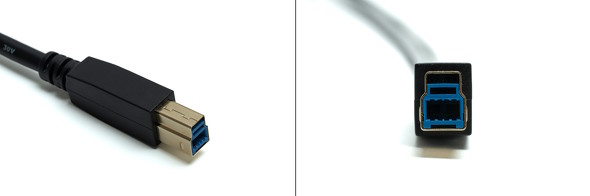 USB 3.0以降のStandard-B規格のプラグ。USB 3.0以降で追加された信号線はUSB 2.0までの信号線の“上”に載せられているため、USB 2.0までのStandard-Bレセプタクルには差し込めません
USB 3.0以降のStandard-B規格のプラグ。USB 3.0以降で追加された信号線はUSB 2.0までの信号線の“上”に載せられているため、USB 2.0までのStandard-Bレセプタクルには差し込めません【Mini-B】
「USB Mini-B端子」は、以前は少し小さめの周辺機器やスマートフォンで使われていましたが、現在は後述するMicro-B端子に置き換えられています。USB 2.0までの規格でのみ使われています。
なお、類似する端子として、ホストとクライアントを兼ねる「USB On-The-Go」という仕組みに対応する機器で利用する「USB Mini-AB端子」もあります。この端子はレセプタクルのみ定義されていて、クライアントとして利用する場合はUSB Mini-Bプラグを持つケーブルを、ホストとして利用する場合はUSB Mini-Aプラグを持つケーブル(※2)を接続できます。
(※2)USB Mini-Aのみに対応するレセプタクルを持つ機器はほとんど存在しませんが、USB Mini-AB端子を備える機器のためにケーブルや変換アダプターは存在します
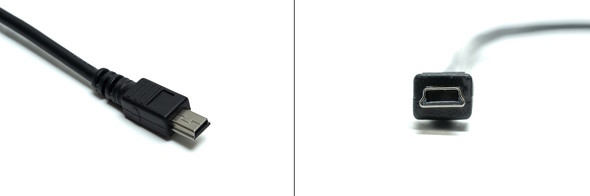 USB 2.0 Mini-B規格のプラグ。USB規格を定める団体「USB Implementers Forum(USB-IF)」の推奨もあり、現在は基本的にMicro-B規格(またはType-C規格)に置き換わっています
USB 2.0 Mini-B規格のプラグ。USB規格を定める団体「USB Implementers Forum(USB-IF)」の推奨もあり、現在は基本的にMicro-B規格(またはType-C規格)に置き換わっています【Micro-B】
「USB Micro-B端子」は、先述のMini-B端子よりもさらにコンパクトなもので、数年前まではAndroidスマートフォンでよく使われていました。現在もコンパクトなポータブルHDD/SSDで使われることがあります。
Mini-B端子とは異なり、「USB 2.0まで」と「USB 3.0以降」の両方が定義されています。レセプタクルもプラグも細かすぎるため、USB 3.0以降に対応する端子でも青色に着色されていないことも多いですが、USB 3.0以降のMicro-B端子は横長なので見分けはすぐに付きます。USB 2.0までのMicro-BプラグはUSB 3.0以降のMicro-Bレセプタクルに差し込めますが、USB 3.0以降のMicro-BプラグはUSB 2.0までのMicro-Bレセプタクルに差し込めません。
なお、類似する端子として、USB On-The-Goに対応する機器向けの「USB Micro-AB端子」も存在します。この端子はレセプタクルのみ定義されていて、クライアントとして利用する場合はUSB Micro-Bプラグを持つケーブルを、ホストといて利用する場合はUSB Micro-Aプラグを持つケーブル(※3)を接続できます。
(※3)USB Micro-Aのみに対応するレセプタクルを持つ機器はほとんど存在しませんが、USB Micro-AB端子を備える機器のためにケーブルや変換アダプターは存在します
USB Type-C端子
「USB Type-C端子」は、元からホスト/クライアント双方の機器で利用することを想定した最新規格のUSB端子です。上下/左右の向きがないため、向きを気にせずに差し込めることが特徴です。スマホ、タブレットやPCだけでなく、ストレージデバイスやデジタルカメラなど、あらゆる機器で普及しつつあります。
この端子ではUSB規格以外の信号を流す「Alternate Mode(オルタネートモード)」という機能も用意されており、デバイスによってはデジタル映像、アナログ音声やPCI Express信号(※4)のやり取りも行えます。
一見すると便利なUSB Type-C端子ですが、外観からは対応するUSBの規格や信号線の数が分かりづらいという欠点があります。見分ける方法は、後述する通信規格に関する説明で解説します。
(※4)「Thunderbolt 3」「Thunderbolt 4」および「USB4」
関連記事
 条件付きで最大120Gbps通信にも対応――「USB4 Version 2.0」の仕様書が公開される
条件付きで最大120Gbps通信にも対応――「USB4 Version 2.0」の仕様書が公開される
11月の開発者イベントを前に、USB Implementers Forum(USB-IF)がUSB4 Version 2.0の仕様書を公開した。最大80Gbps通信に対応していることが同規格の目玉だが、仕様書の公開によって「非対称通信モード」(オプション)を利用することで片方向のみ最大120Gbpsで通信できることが判明した。【更新】 USB-IFが新しい「USBスピード呼称」を公開 より分かりやすく
USB-IFが新しい「USBスピード呼称」を公開 より分かりやすく
USB-IFが、認証済みUSB Type-Cケーブルに付与するロゴやスピード呼称に関するプログラムを更新した。これに合わせて、デバイスに付与するパフォーマンスロゴのプログラムも更新され、最高通信速度によって規格を判別しやすくなる。【更新】 USB Power Deliveryに新リビジョン 給電能力を最大240Wに引き上げ
USB Power Deliveryに新リビジョン 給電能力を最大240Wに引き上げ
USB Promoter Groupが、USB Power Delivery(USB PD)の新リビジョンをリリースした。最大240Wの電源供給に対応することで、ゲーミングノートPCなど消費電力の大きいデバイスでの利用を見込む。 USB Type-Cなのに充電が遅い? ケーブルと充電速度の知っておくべき関係
USB Type-Cなのに充電が遅い? ケーブルと充電速度の知っておくべき関係
「USB Type-Cは充電速度が速い」というが、実際には仕様の違いで充電速度が変わる。さらには充電する製品が仕様に対応しているかでも違う。その仕様を確認する。 とっても複雑なUSB Type-Cの世界 ケーブルのトラブルを防ぐには?
とっても複雑なUSB Type-Cの世界 ケーブルのトラブルを防ぐには?
従来Micro USB端子を搭載したAndroid端末が多かったが、近年はUSB Type-C端子を搭載した端末が主流だ。新しくUSB Type-C端子搭載端末を購入した人が迷うであろう、ケーブルの価格差と準拠している規格の違いを説明する。
Copyright © ITmedia, Inc. All Rights Reserved.
アクセストップ10
- NHK受信料の“督促強化”に不満や疑問の声 「訪問時のマナーは担当者に指導」と広報 (2025年12月05日)
- 飲食店でのスマホ注文に物議、LINEの連携必須に批判も 「客のリソースにただ乗りしないでほしい」 (2025年12月04日)
- 「スマホ新法」施行前にKDDIが“重要案内” 「Webブラウザ」と「検索」選択の具体手順を公開 (2025年12月04日)
- 「健康保険証で良いじゃないですか」──政治家ポストにマイナ保険証派が“猛反論”した理由 (2025年12月06日)
- 楽天の2年間データ使い放題「バラマキ端末」を入手――楽天モバイル、年内1000万契約達成は確実か (2025年11月30日)
- 三つ折りスマホ「Galaxy Z TriFold」の実機を触ってみた 開けば10型タブレット、価格は約38万円 (2025年12月04日)
- ドコモが「dアカウント」のパスワードレス認証を「パスキー」に統一 2026年5月めどに (2025年12月05日)
- 楽天ペイと楽天ポイントのキャンペーンまとめ【12月3日最新版】 1万〜3万ポイント還元のお得な施策あり (2025年12月03日)
- 「楽天ポイント」と「楽天キャッシュ」は何が違う? 使い分けのポイントを解説 (2025年12月03日)
- ドコモも一本化する認証方式「パスキー」 証券口座乗っ取りで普及加速も、混乱するユーザー体験を統一できるか (2025年12月06日)